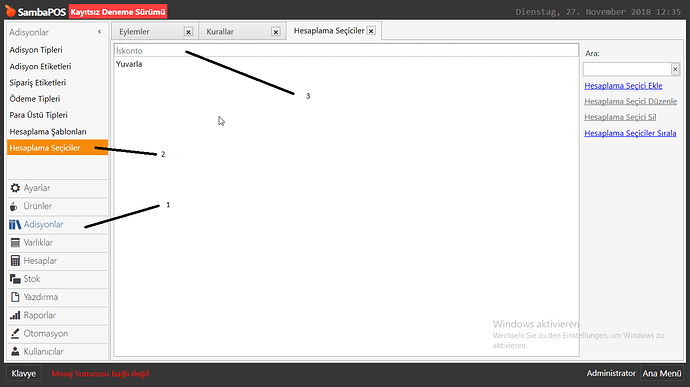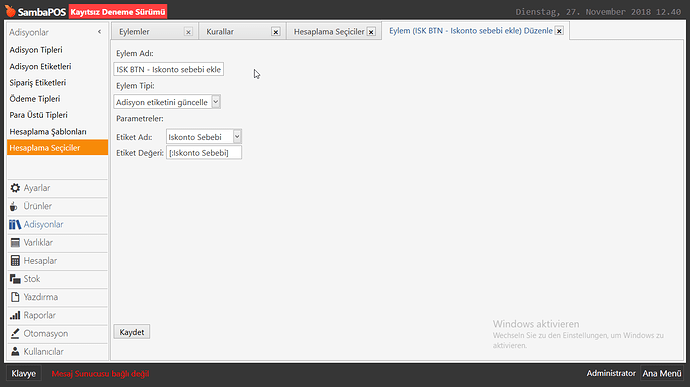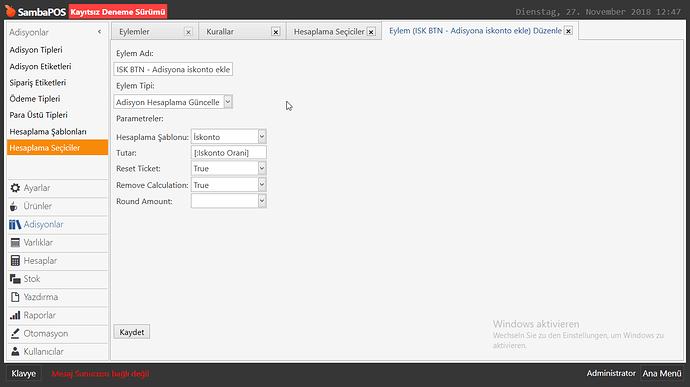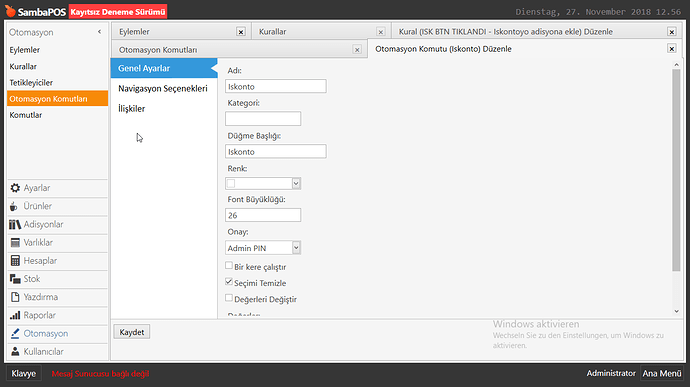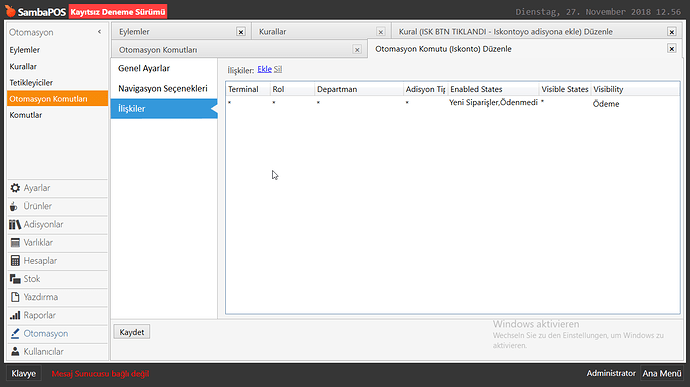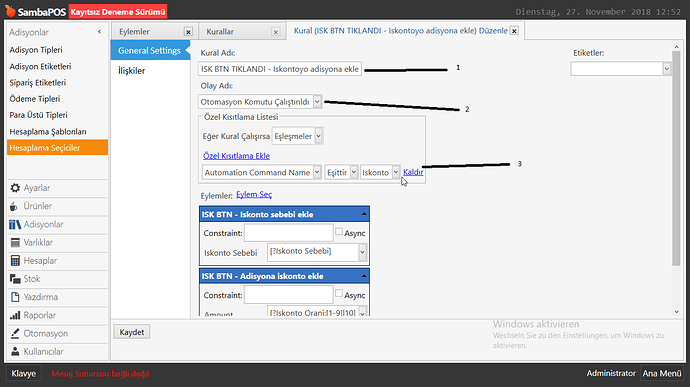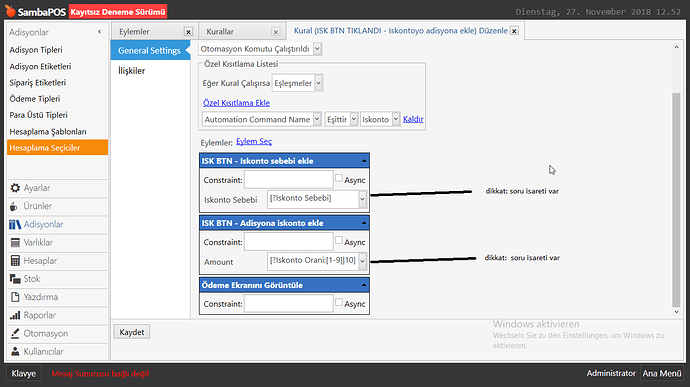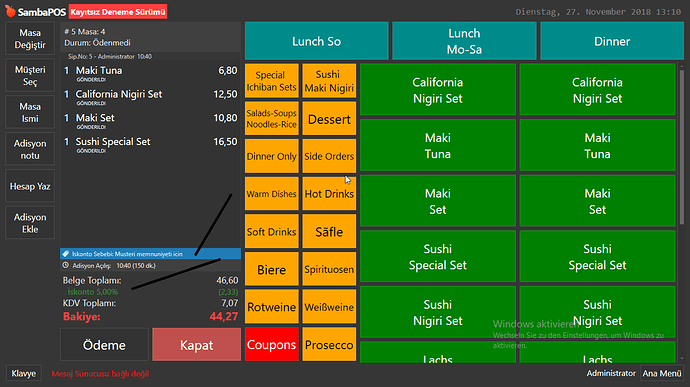Gerekli Olanlar
Bu islemi gerceklestirebilmek icin bize lazim olanlar:
- 2x Eylem
- 1x Kural
- 1x Otomasyon Komutu (Iskonto Butonu)
Not: Kisaltmalarda kullanilan ISK BTN = Iskonto Butonunun kisaltmasidir.
1) Öntamlin gelen Iskonto butonunun iptal edilmesi veya silinmesi
Ödeme ekraninda öntanimli gelen % ISKONTO Butonu bizim fazla isimize yaramiyacagi icin,
Adisyonlar -> Hesaplama Seciciler -> Iskonto ya silin ya da iliskilerden silip etkisiz hale getirin. Ben iliskilerden etkisiz hale getirdim.
2) Eylemlerin eklenmesi
Eklenmesi gerekli olan 2 eylem:
- ISK BTN - Iskonto sebebi ekle
- ISK BTN - Adisyona iskonto ekle
2.1) Eylem 1: ISK BTN - Iskonto sebebi ekle
Eylem Adi: ISK BTN - Iskonto sebebi ekle
Eylem Tipi: Adisyon etiketini güncelle
Etiket Adi: Iskonto Sebebi
Etiket Degeri: [:Iskonto Sebebi]
2.2) Eylem 2: ISK BTN - Adisyona iskonto ekle
Eylem Adi: ISK BTN - Adisyona iskonto ekle
Eylem Tipi: Adisyon Hesaplama Güncelle
Hesaplama Sablonu: Iskonto
Tutar:[:Iskonto Orani]
Reset Ticket: True
Remove Calculation: True
3) Yeni Iskonto Butonunun eklenmesi
Yeni Iskonto butonu eklemek icin, Otomasyon -> Otomasyon Komutlari -> Otomasyon Komutu Ekle tiklayarak acilan pencereyi asagidaki resimlerdeki gibi dolduruyoruz
3.1) Iskonto Butonu Genel Ayarlar Sekmesi
Adi: Iskonto
Dügme Basligi: Iskonto
Onay: Admin Pin
3.2) Iskonto Butonu Iliskiler Sekmesi
Enabled States: Yeni Siparisler, Ödenmedi olarak degistiriyoruz.
Visibility: Ödeme
4) Kural: ISK BTN TIKLANDI- Iskontoyu adisyona ekle
Otomasyon -> Kurallar-> Kural Ekle tiklayarak, asagidaki resimdeki islemleri yapiyoruz
Kural Adi: ISK BTN TIKLANDI- Iskontoyu adisyona ekle
Olay Adi: Otomasyon Komutu Calistir
Özel Kisitlama Ekle:
Automation Command Name ESITTIR Iskonto
Kural icin 3 adet eylemlerin secilmesi / eklenmesi:
Eylem Sec tiklayarak 3 tane Eylem seciyoruz (yukarda ekledigimiz 2 eylem ve görüntünün tazelenmesi icin)
ISK BTN - Iskonto sebebi ekle
Iskonto Sebebi = [?Iskonto Sebebi]
ISK BTN - Adisyona Iskonto ekle
Amount : [?Iskonto Orani: [1-9] | 10 ]
Ödeme Ekrani Güncelle
(Bu eylem öntanimli olarak geliyor, bu belgede ilave edilmemistir. Islemler bittikten sonra iskonto oranini ödeme ekraninda tazelemek icin kullandim)
DIKKAT: Ben burda sadece 10% e kadar iskonto yapmalarina izin verdim. Amount bolumundeki tanimda [1-9] | 10 tanimlamasi sadece %10 e kadar izin verir…Daha farkli oranta iskonto tanimlamak istiyorsaniz, kaynaklardaki aciklamalari dikkatlice inceleyin…
Sonuc
Eger buraya kadar bir hata yapilmadi ise, masa bilgileri asagidaki gibi gözükmesi lazim.
Ögrenilmesi Gereken
@emre hocanin Kaynak Belgelerde söyledigi gibi “By using [?ParameterName] notation you can ask action parameter values.” Yani [?ParameterName] kullanarak kullanicidan veri girisi alip, bu veriyi herhangi bir yerde kullanabilmek. Ayrica veri girisinde, eger bir sayisal giris yaptirilacak ise, bunlara limit koyabilmek.